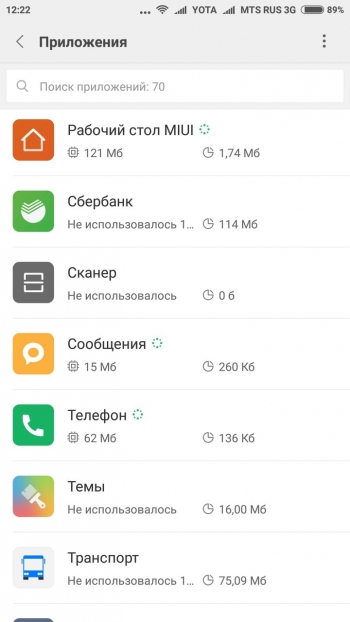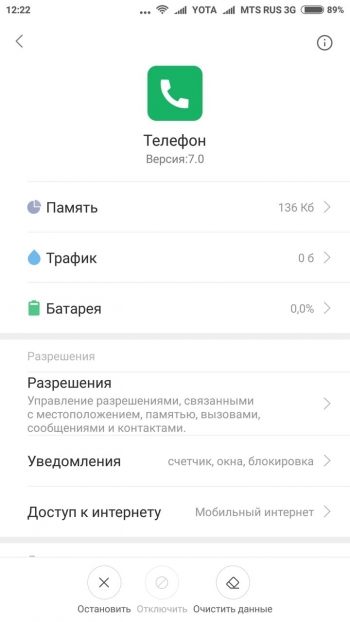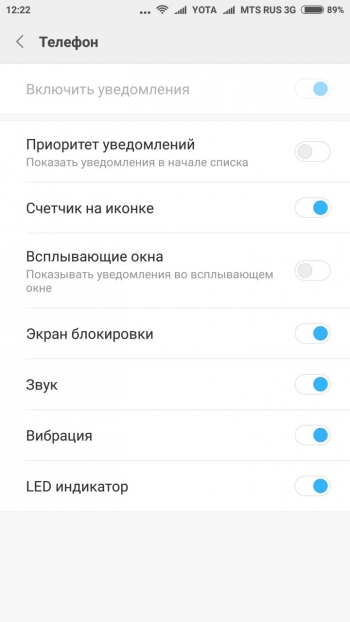- Как сделать входящий звонок на весь экран
- Как настроить входящие вызовы на Андроид
- Как настроить входящие вызовы?
- Как отключить входящие вызовы?
- Переадресация входящих вызовов
- Запрет входящих вызовов
- Как добавить номер телефона в черный список?
- Как отклонить вызов сообщением
- Сброс вызова кнопкой блокировки
- Не смог занести номер в черный список андроид. Что делать?
- Почему на Андроиде не высвечивается, кто звонит
- Нет уведомления о звонке. Что делать
- Как настроить приложение звонилки
- Делаем собственную индикацию о входящем звонке
- Перехватываем звонок
- Отладка звонка
- Показываем плашку
- Подводные камни
Как сделать входящий звонок на весь экран
Как сделать входящий звонок на весь экран. Несколько лет назад в сети мелькали жалобы от пользователей, которые были недовольны тем, что на их смартфонах, получивших обновление до Android 5.0 Lollipop, входящий вызов стал отображаться не на весь экран, а лишь всплывающим уведомлением в верхней части экрана. У кого-то это происходило только во время просмотра на смартфоне фото или видео, и аппарат возвращался к полноэкранному вызову, если позвонить на него в заблокированном состоянии. В незаблокированном состоянии аппараты продолжали индицировать входящий вызов всплывающей тонкой полоской, и пользователям это откровенно не нравилось. Оказалось, что никакой проблемы не существует, всё дело в настройках смартфона и новой функции «вежливый звонок», поступившей вместе с обновлением. Аналогичная ситуация сложилась сейчас у владельцев аппаратов Xiaomi, получивших MIUI 8. Если вы считаете индикацию входящего вызова всплывающим окном неудобной, выполните следующие действия:
1. Перейдите в настройки смартфона.
2. Откройте подраздел меню «Приложения» и перейдите во вкладку «Системные«.
3. Найдите пункт «Телефон«, далее «Уведомления» —> «Всплывающие уведомления«.
4. Уберите галочку с пункта «Всплывающие уведомления«.
Всё. Вы отключили режим «Вежливый звонок«, и теперь будете видеть входящие вызовы на весь экран, независимо от режима работы телефона.
Если же вы, наоборот, хотите получать информацию о звонке всплывающим окном, а не на весь экран, но ваша версия ОС Android не поддерживает эту функцию, то стоит подумать об установке модуля Xposed Framework или альтернативной «звонилки. Если установленная альтернативная «звонилка» не работает должным образом, нужно сделать ее системным приложением вместо стокового варианта.
Источник
Как настроить входящие вызовы на Андроид
Как настроить входящие вызовы на Андроид. Часто, приобретая новую модель телефона, многие сталкиваются с необходимостью настроить входящие вызовы. Иногда это вызывает затруднения по нескольким причинам: не было нужды использовать данные функции, или у пользователя появилась более современная модель телефона.
Как настроить входящие вызовы?
В каждом смартфоне есть меню звонков, где вы сможете самостоятельно «поковыряться» в настройках вызовов и подстроить свое устройство под себя.
- Заходим в «Вызовы»
- Жмем на меню вызовов
- Выбираем «Настройки»
Вы сможете увидеть список настроек, но если боитесь навредить устройству, ниже приведены полные инструкции по настройке входящих вызовов.
Как отключить входящие вызовы?
- Заходим в настройки
- Находим иконку «Do Not Disturb» («Не беспокоить»)
- Сдвигаем ползунок вправо, блокировка входящих звонков полностью (включается/выключается вручную)
- Планируем блокирование звонков один раз с помощью ползунка, далее это происходит автоматически (с какого времени, до которого часа, по каким дням недели)
Переадресация входящих вызовов
Возможность переадресовывать входящие вызовы или видеовызовы. Иногда, при смене номера телефона, сталкиваемся с проблемой оповещения абонентов.
- Находим иконку «Трубка» на экране
- Ищем в верхнем правом углу «Настройки»
- Нажимаем на строчку «Ещё» в меню
- Выбираем «Переадресация вызова»
- Определяем режим переадресации, например, «Всегда переадресовывать» (можно выбрать «Переадресация, если занят» или «Переадресация, когда нет ответа», в этом случае она включится автоматически)
- Вводим номер телефона, на который будет прерадресовываться вызов
- Подтверждаем кнопкой «ОК»
Запрет входящих вызовов
Рассмотрим варианты запрещения входящего вызова.
Как добавить номер телефона в черный список?
Телефоны под управлением Андроид оснащены стандартной схемой занесения нежелательных звонков в чёрный список.
- Находим иконку «Телефонной трубки» на главном экране
- Находим «Контакты»
- Кликаем на тот контакт, что хотим заблокировать (заблокированный абонент будет слышать только короткие гудки, если попытается вам дозвониться)
- Ищем кнопку «В чёрный список»
- Выбираем «ОК»
Как отклонить вызов сообщением
В случае, если вы заняты и не можете ответить звонящему, предусмотрена функция отправки сообщения.
- Нажимаем на «Сообщение»
- Выбираем текст сообщения из предложенных
- Отправляем
Сброс вызова кнопкой блокировки
При желании, возможно настроить сброс входящего вызова кнопкой питания
- Заходим в «Настройки»
- Ищем строку «Отбой вызова кнопкой питания»
- Сдвигаем ползунок вправо
Мы постарались осветить наиболее частые вопросы о входящих звонках, встречающиеся в поисковых запросах.
Не смог занести номер в черный список андроид. Что делать?
Если советы не помогли, скачайте приложение Mr Number , установите на телефон. Воспользуйтесь нашими подсказками и добавьте абонента в чёрный список.
Источник
Почему на Андроиде не высвечивается, кто звонит
Android – операционка очень понятная и интуитивная. Но только до тех пор, пока ты либо не сталкиваешься с проблемами вообще, либо сталкиваешься, но только с теми, которые можешь решить самостоятельно. А ведь бывает и такое, что смартфон начинает вести себя совершенно нетипично, а ты и понятия не имеешь, что с этим нужно делать, чтобы вернуть его к привычной модели работы. Одна из таких проблем – отсутствие уведомлений о входящих звонках и невозможность принять вызов. Впрочем, ничего сложного в её решении нет.
Звонок есть, а экрана ответа нет? Исправим
Недавно с такой проблемой ко мне обратился один мой приятель. Он объяснил, что входящие звонки не отображаются на экране блокировки, а видны только в шторке уведомлений. Соответственно, принять звонок можно, только разблокировав аппарат отпечатком пальца. Если сделать это лицом, предварительно нажав на клавишу питания, чтобы включить экран, звонок сбросится. Ситуация, прямо скажем, необычная. Во всяком случае, я с такой никогда прежде не сталкивался, однако разобраться, что к чему, довольно быстро.
Нет уведомления о звонке. Что делать
У этой проблемы может быть две причины. Первая – когда у приложения «Телефон» нет разрешения на взаимодействие с функцией приёма и отправки звонков. Решается она следующим образом:
- Перейдите в «Настройки» и откройте раздел «Приложения»;
- Найдите приложение «Телефон», установленное по умолчанию;
Дайте приложению разрешение на работу с функцией «Телефон»
- Перейдите в раздел «Права» и откройте вкладку «Телефон»;
- Установите галочку или точку напротив пункта «Разрешить».
Однако не исключено, что может потребоваться ещё кое-что. Возможно, что всё дело в том, что вы банально отключили уведомления для приложения «Телефон». Значит, нужно их включить:
- Перейдите в «Настройки» и откройте «Уведомления»;
- Выберите приложение «Телефон» — «Входящие вызовы»;
Уведомления должны быть включены — проследите за этим
- Здесь откройте вкладку «Уведомления на экране блокировки»;
- Включите пункт «Показывать» и сохраните изменения.
Как настроить приложение звонилки
Любое приложение телефона нужно предварительно настраивать
После внесения этих изменений в работу приложения «Телефон» всё должно наладиться. Теперь о звонке будет сигнализировать не только фитнес-браслет или смарт-часы, подключённые к смартфону, но и сам смартфон. А на экране блокировки начнёт появляться отдельный экран с возможностью принять звонок или отклонить его вместо уведомления, которое появлялось в шторке уведомлений, вынуждая вас снимать со смартфона блокировку и совершать много ненужных действий.
Важно понимать, что ти манипуляции, которые мы описали выше, являются обязательными при смене приложения «Телефон». Просто оказалось, что мой товарищ удалил штатную утилиту и ей на смену установил кастомную из Google Play, но дать необходимые разрешения и настроить уведомления забыл или просто не подумал, что это нужно. Поэтому знайте, что при смене «Телефона» вам в обязательном порядке нужно будет не только установить его в качестве приложения для звонков по умолчанию, но и провести небольшую подготовку для стабильной работы.
Новости, статьи и анонсы публикаций
Свободное общение и обсуждение материалов
Жанр экшн-игр давно перестал быть чем-то определенным. Сейчас это почти любая игра, которая захватывает своим сюжетом и при этом является достаточно динамичной, чтобы в нее хотелось играть снова и снова. Такие игры надоедают не так быстро, как многие другие, и при этом отлично подходят для того, чтобы поиграть в них в выходные. Каждую неделю по субботам мы собираем для вас лучшие игры разных жанров и на этот раз решили уделить внимание именно жанру экшн. Как обычно собрали для вас то, во что приятно поиграть самому и не стыдно посоветовать другим. Это то, что нужно на старте выходных.
Жанр RPG довольно старый, но очень неоднородный. Из-за этого к нему относят самые разные игры. Параллельно они могут относиться и к другим жанрам, но именно RPG — то, что их объединяет. Мы уже не раз делали подборки представителей этого жанра, но прошло время и появились другие игры, о которых хочется рассказать. Среди наших сегодняшних гостей есть как платные, так и бесплатные игры. Но объединяет их одно — отличная составляющая жанра RPG. Поэтому садитесь поудобнее, изучайте представленные примеры, скачивайте то, что интересно, и наслаждайтесь игровым процессом.
Еще до появления умных мессенджеров, когда видеосвязь только начинала просачиваться в нашу жизнь, под термином «созвониться в Интернете» всегда подразумевался Skype. Приложением пользовались все: начиная с подростков, собравшихся обсудить выход новой компьютерной игры, до сотрудников крупных предприятий, готовящих отчет за первый квартал. Тогда казалось, что проект от компании Microsoft ждет по-настоящему грандиозное будущее. А в недавней презентации Windows 11 подопечные Билла Гейтса акцентировали свое внимание на Microsoft Teams и окончательно загубили проект. Объяснить данное решение представляется крайне трудной задачей.
О, хоть кто-то еще пользуется Пушбулетом. Шикарная программа.
Источник
Делаем собственную индикацию о входящем звонке

Общий план достаточно прост:
- перехватываем событие «входящий звонок» с помощью intent filter;
- рисуем поверх окна телефонной звонилки собственное окошко с необходимой информацией.
Пройдёмся же подробно по каждому пункту.
Перехватываем звонок
Чтобы иметь возможность перехватывать событие «нам звонят», нужно добавить в манифест приложения запрос прав на считывание состояния телефона.
Там же зарегистрировать сервис для перехвата события «звонок».
И наконец — написать немного кода обработки этого события.
Обратите внимание — в данном примере мы ловим только событие «входящий звонок», но по коду видно, как его можно переделать, если нужно отслеживать и исходящий тоже. Переменная с информацией о звонке статическая, потому что BroadcastReceiver живёт по принципу «принял сообщение — обработал его — умер», и события «поднял трубку/закончил разговор» будет принимать уже новый экземпляр объекта.
Отладка звонка
Конечно, можно заниматься отладкой звонка на реальном телефоне, но проще и быстрее всё-таки тестировать на эмуляторе. Звонок с одного родного эмулятора на другой совершается с помощью стандартного же приложения-звонилки, в качестве номера телефона выступают 4 цифры — порт данного эмулятора.
Альтернативный способ — позвонить из утилиты Android Device Monitor или из консоли с помощью ADB. Заметный минус всех этих методов — эмулятор на время звонка рвёт связь с отладчиком, но возможность протестировать поведение окна на разных версия ОС и разных разрешениях того стоит.
Показываем плашку
Ну, а теперь самое интересное — показываем нашу плашку. Для этого, во-первых, нам понадобится добавить в манифест запрос прав для создания окон с флагом «системное уведомление».
Во-вторых, отредактируем метод OnRecieve и заменим простую запись в лог на вызов или закрытие нашего окна.
Ну и самое интересное — открытие и закрытие нашего окошка.
Обратите внимание, для отображения окна мы не запускаем отдельную activity, а руками выводим новое окно через WindowManager. Почему? Новая activity попадает в общий стек экранов, поэтому если ваше приложение имеет хотя бы один экран и в момент звонка оно запущено — произойдёт следующее:
- на экран выводится родная телефонная звонилка
- на экран выводится активный экран вашего приложения
- на экран выводится ваше «окно поверх» звонилки
В результате пользователь не сможет ответить или отклонить звонок, не переключившись на звонилку самостоятельно. В случае же ручного создания окна пункт 2 не выполняется и пользователь увидит именно то, что мы хотели: телефонную звонилку и наше окно поверх неё.
Подводные камни
К сожалению, всё не так радужно как кажется. Как часто бывает в андроиде, 100% совместимости хитрой фичи добиться сложно.
Во-первых, нужно понимать, что у пользователей могут быть телефоны с разными размером экрана, разным разрешением и разной версией андроида, и придется изрядно постараться, чтобы ваше окно не перекрыло родные элементы управления на всех возможных конфигурациях
Во-вторых, на части телефонов от HTC с собственной программой звонка блок с информацией просто-напросто не показывается! Похоже, их приложение-звонилка тоже отображается с системным приоритетом, поэтому наша плашка как бы оказывается «под их окном». Неприятно, но решения этой проблемы мы пока не нашли. Вполне возможно, что звонилки некоторых других телефонов тоже конфликтуют с этой возможностью, но пока что у нас есть негативный опыт только с некоторыми моделями от HTC.
Источник